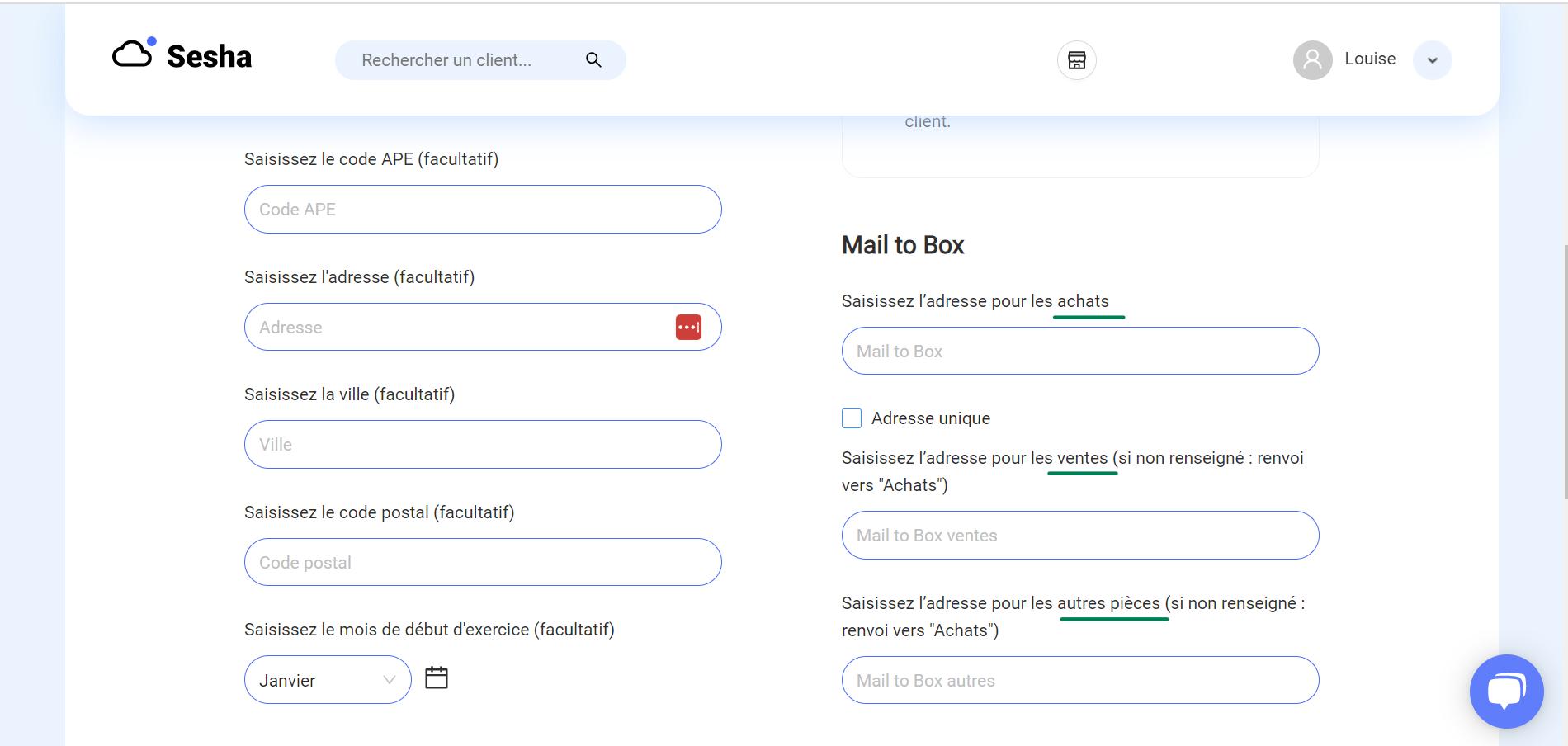La fonctionnalité Mail to Box vous permet d'envoyer les documents transmis par vos clients directement dans la box MyUnisoft.
1ʳᵉ étape : Activer le Mail to Box dans Sesha
Afin d'activer la connexion via Mail to Box, il faut vous rendre dans le menu déroulant puis cliquer sur "Administration".
Cliquez ensuite sur "Mail to Box" pour activer la fonctionnalité.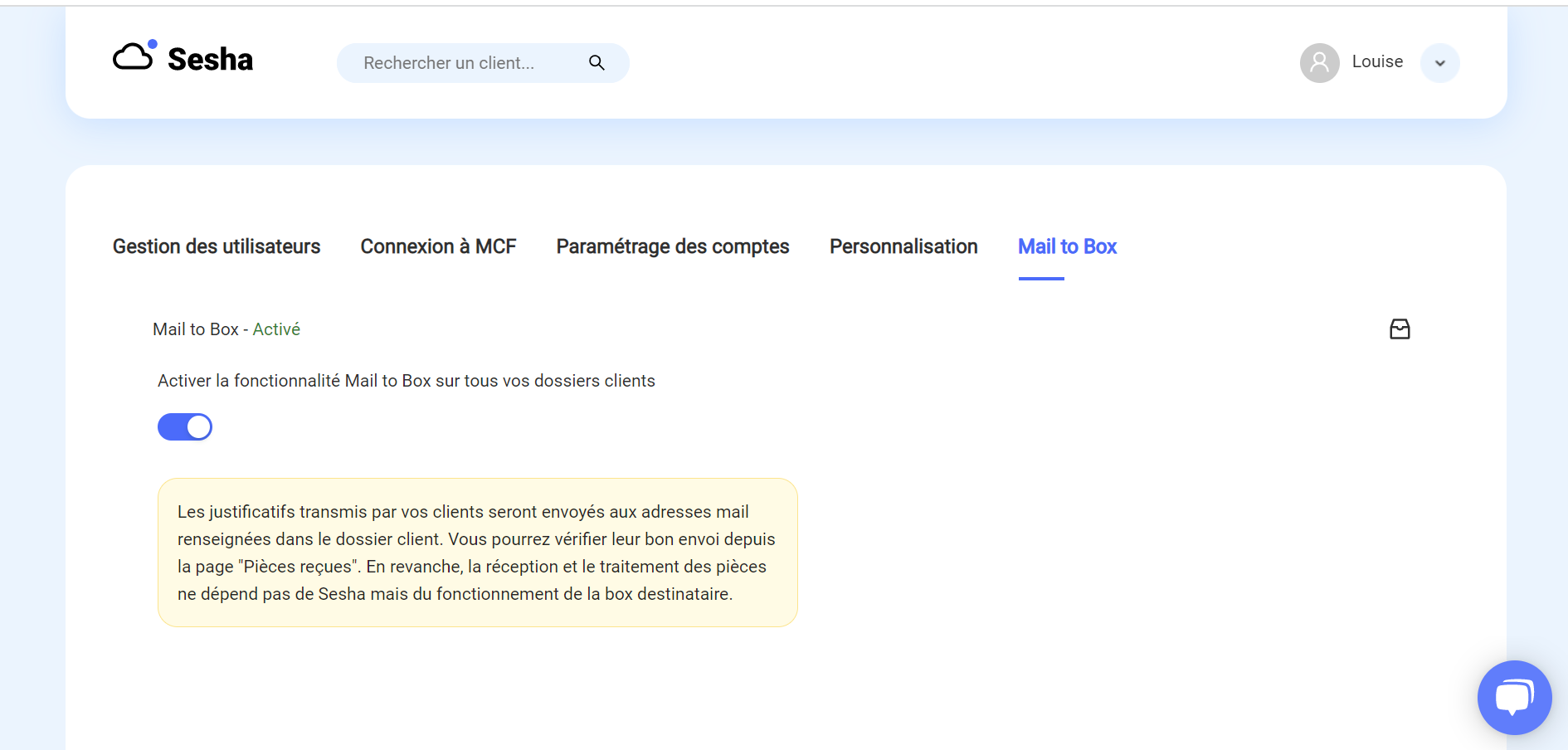
2ᵉ étape : Renseigner l’adresse émettrice dans MyUnisoft
Il est nécessaire d'enregistrer l'adresse email de l'émetteur (donc du client) sur la liste blanche afin que les mails de ce dernier puissent traverser la protection anti-spam MyUnisoft et soient acceptés.
Pour cela, il faut :- Aller sur le menu,
- Cliquer sur "Paramètres",
- Puis sur "Ecosystème-Listes Blanches",
- Vous pourrez alors déclarer l'adresse email Sesha en cliquant sur "Ajouter une ligne" : noreply@sesha.expert
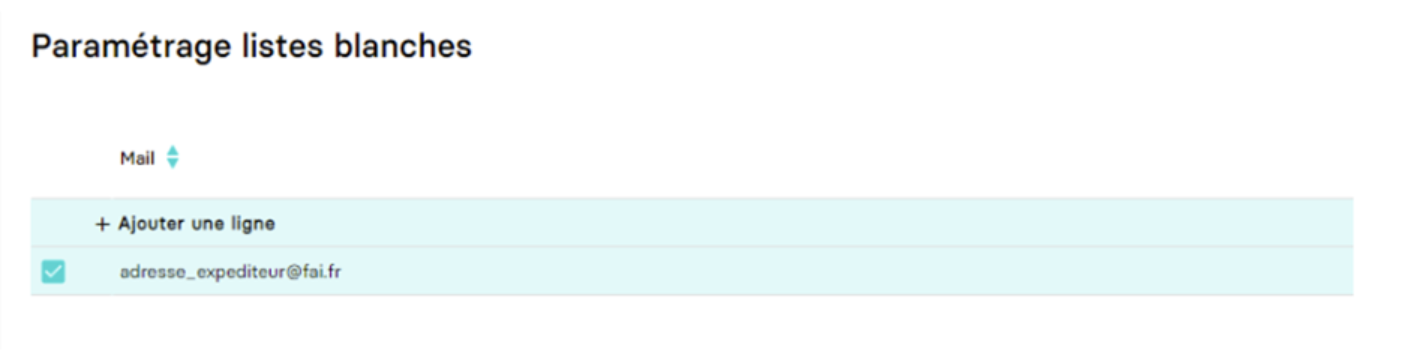
3ᵉ étape : Récupérer les adresses de réception
Il faut ensuite communiquer au client la boîte mail associée à son dossier afin qu'il puisse y envoyer ses documents.
En effet, plusieurs adresses mails sont générées automatiquement en fonction du flux transmis (factures d'achats ou de ventes, divers, etc).Ces adresses sont visibles en :
- Cliquant sur "Paramètres-Ecosystème-Entreprise/Personne Physique",
- Puis en sélectionnant la liste "Entreprises",
- Et finalement en cliquant sur "Comptabilité" :
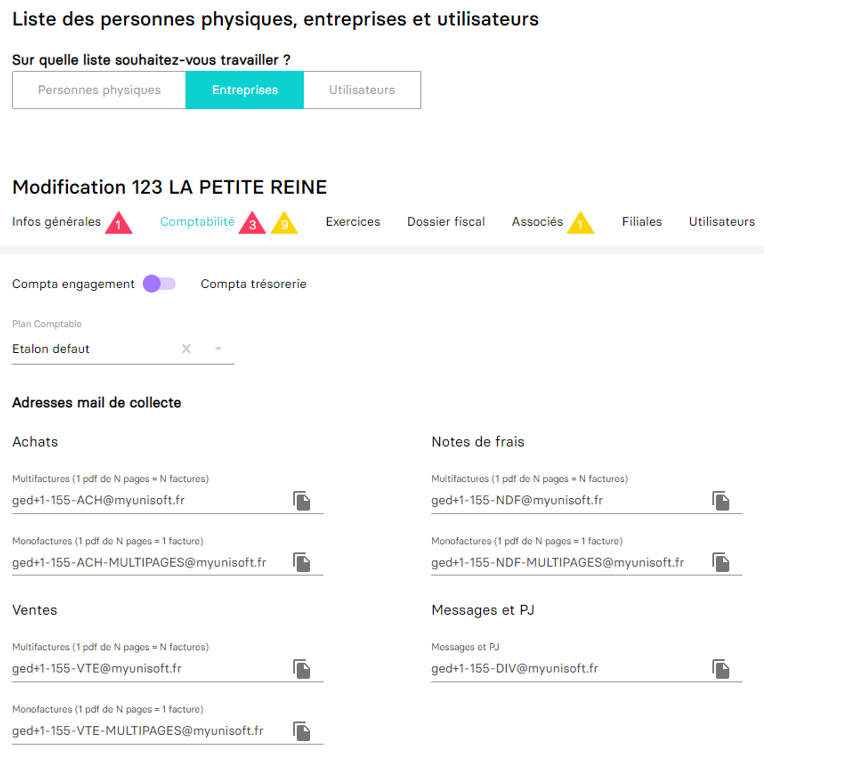
4ᵉ étape : Renseigner les adresses de réception dans Sesha pour chaque dossier
Il vous suffit ensuite de vous rendre dans les paramètres des dossiers client dans Sesha.
Vous pourrez alors paramétrer :
- Une zone de dépôt pour les achats ;
- Une zone de dépôt pour les ventes ;
- Une zone de dépôt pour les autres.
Chaque pièce transmise par votre client sera ensuite envoyée sur ces adresses.